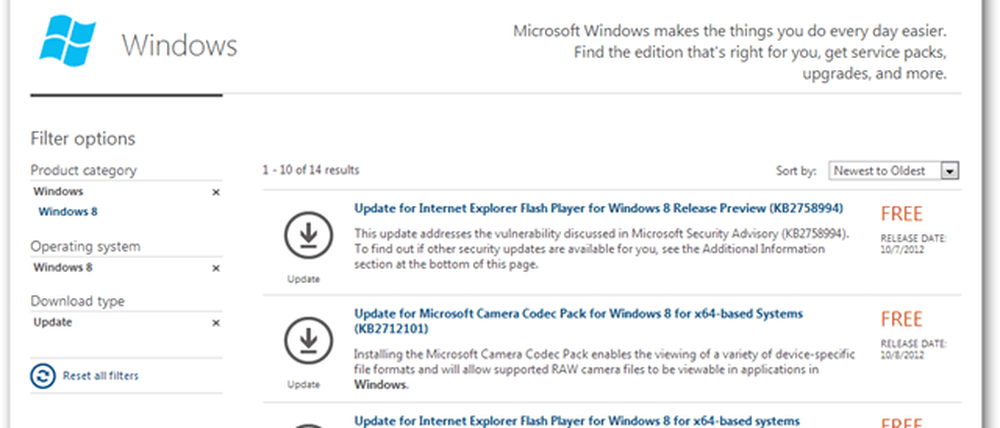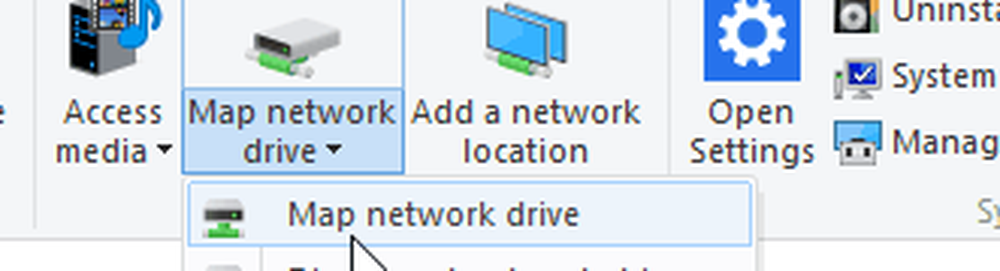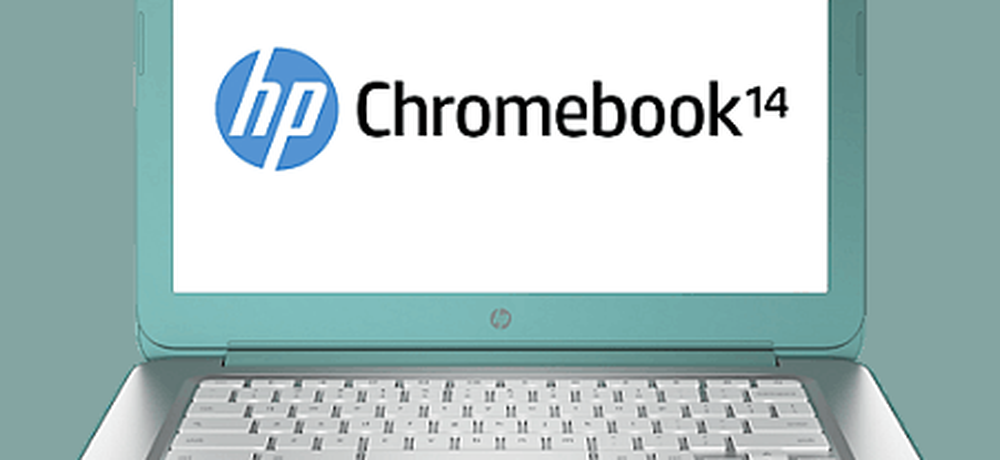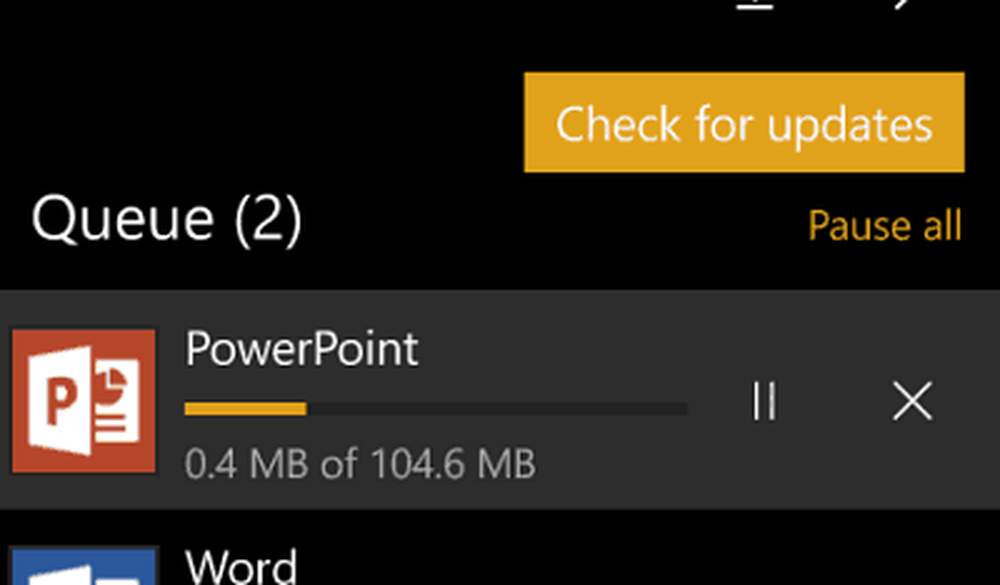Cum se actualizează manual Windows 8
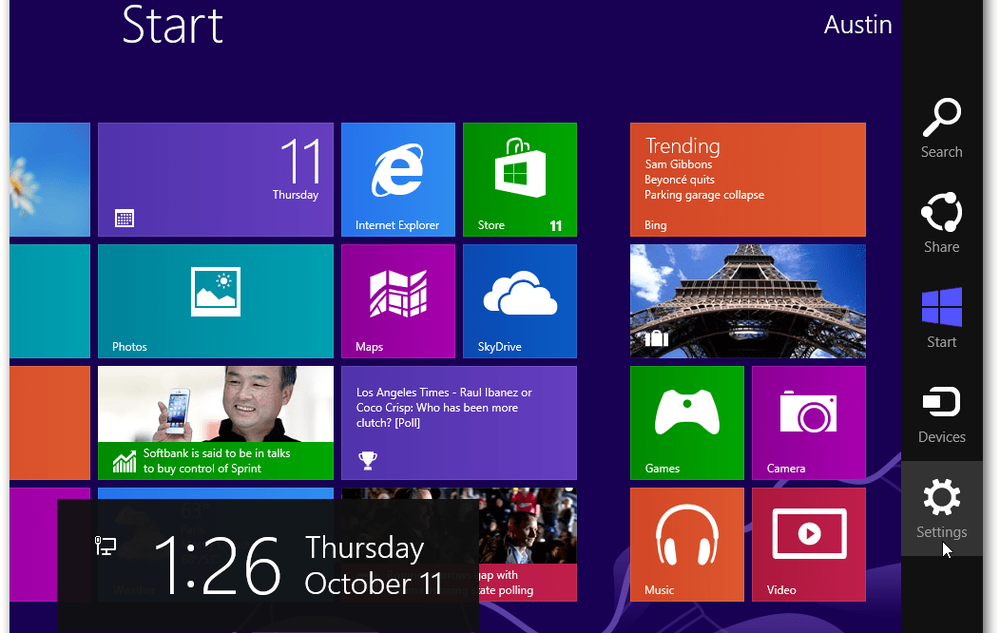
Deplasați mouse-ul peste colțul din dreapta jos al ecranului pentru a afișa meniul Charms. Pe un dispozitiv cu funcție de atingere, puteți să glisați și din partea dreaptă a ecranului spre stânga pentru a deschide acest lucru.
În meniul Charms, deschideți Setări.
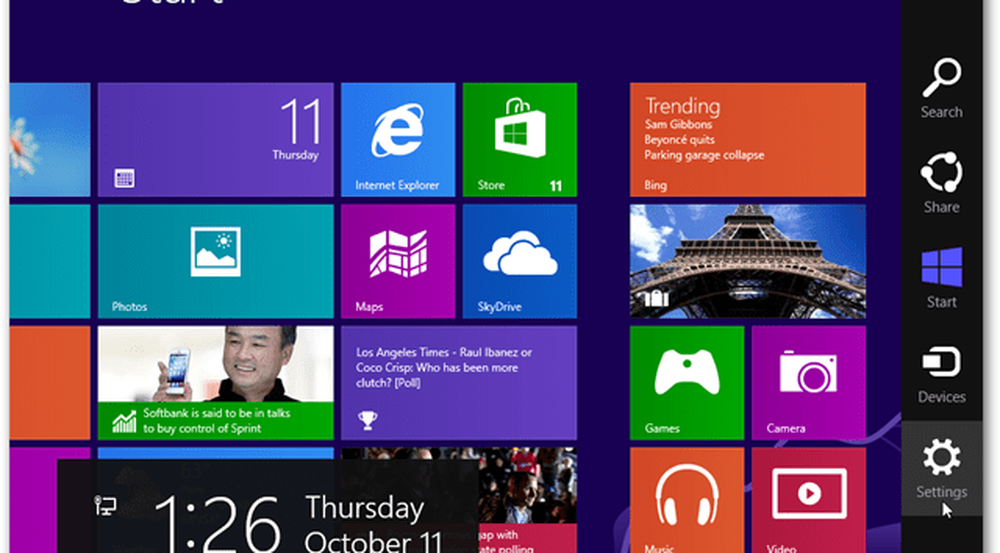
Un meniu mai mare va apărea acolo unde a fost doar bara Charms. În acest meniu Setări, selectați opțiunea "Modificare setări PC".
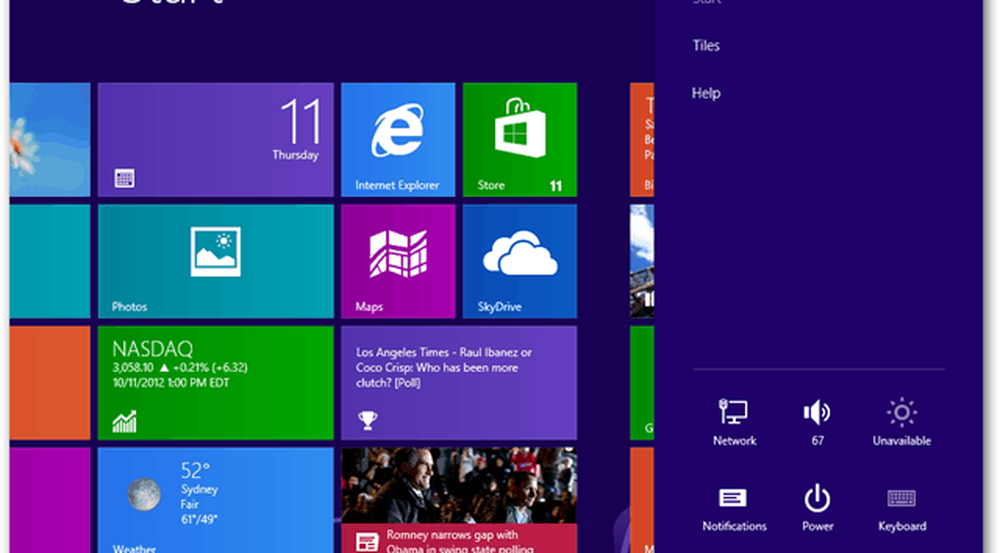
Du-te la partea de jos a filelor setărilor PC-ului și selectați "Windows Update". Apoi apăsați butonul "Check for updates now".
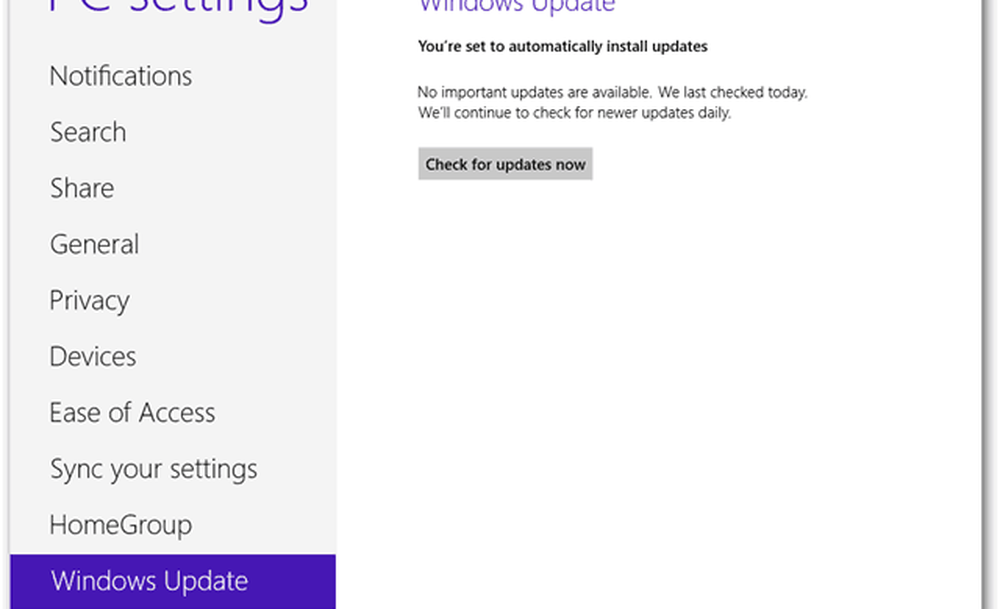
Windows 8 se va conecta la centrul de actualizare online al Microsoft și va vedea dacă există actualizări disponibile pe care încă nu le aveți. Dacă găsește orice, acestea vor fi listate acolo unde a fost doar butonul "Verificați actualizările acum".
Apăsați pe "Install" pentru a începe cu ele.
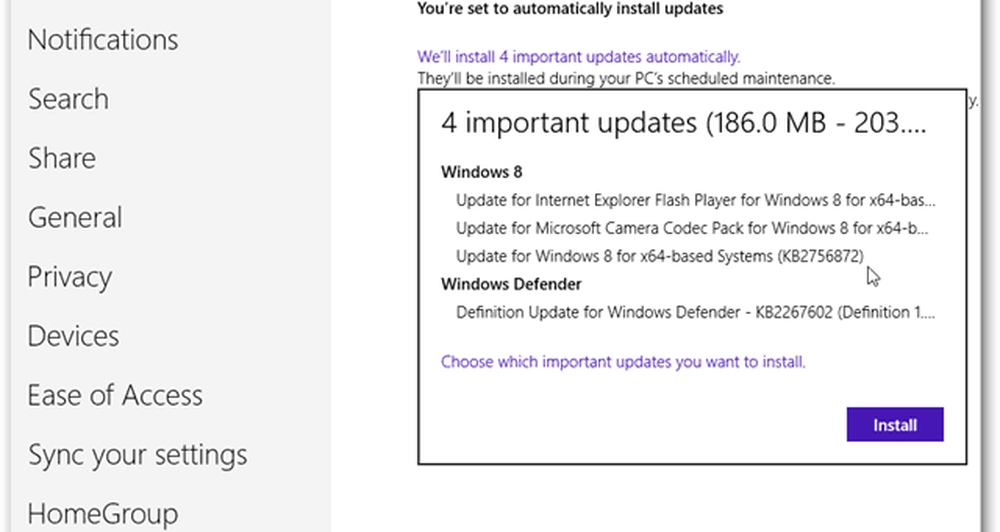
Actualizările se vor descărca și apoi se vor instala automat.
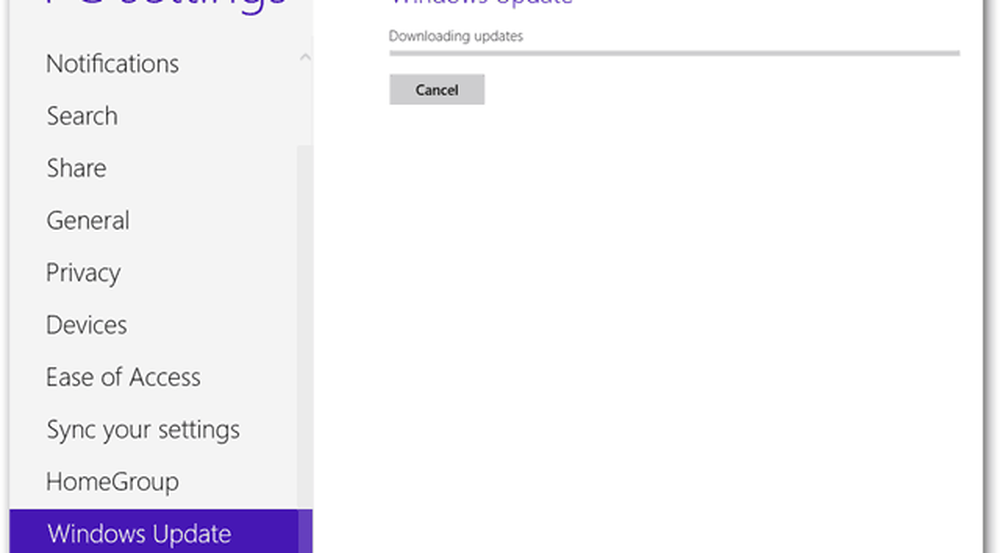
Odată ce Windows 8 a terminat instalarea actualizărilor, este nevoie de o repornire rapidă pentru ca acestea să aibă efect.
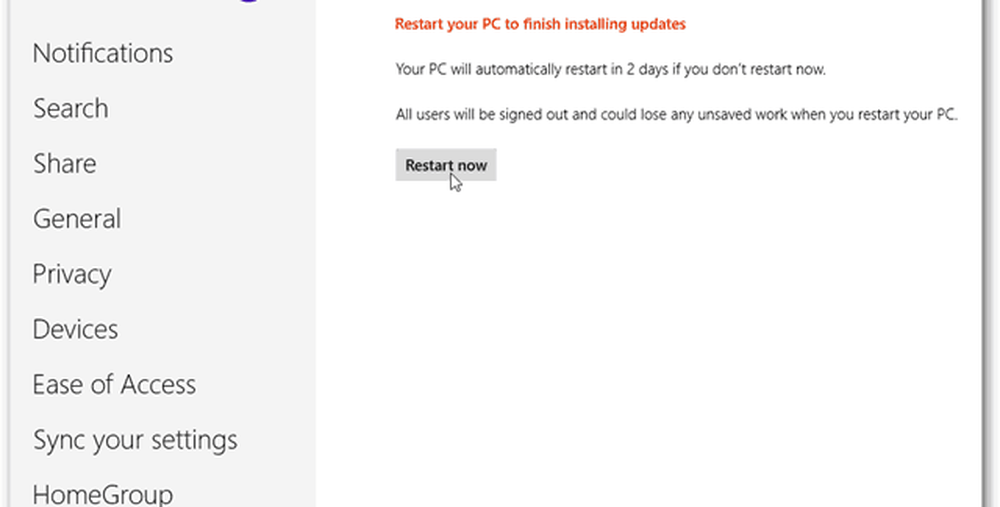
Desigur, în timpul repornirii Windows 8 poate dura câteva momente suplimentare pentru a configura noile actualizări care tocmai au fost adăugate în sistem. Deși, de obicei, acest lucru se face destul de rapid.
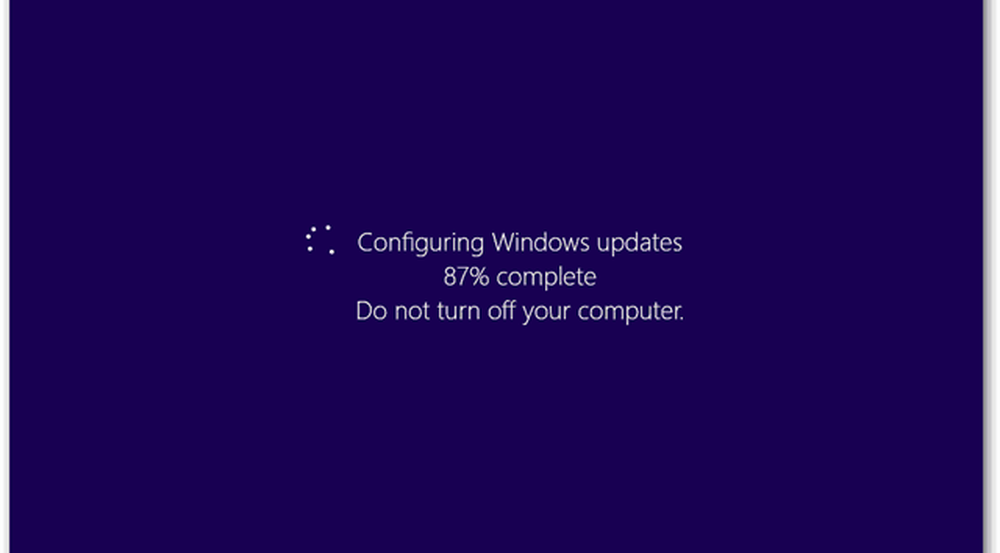
Asta e tot! După ce Windows 8 se repornește, nu trebuie să mai existe nimic altceva, doar continuați cu funcționarea ca de obicei.

Actualizările manuale pot fi găsite și în Centrul de descărcări Microsoft sub categoria Windows 8. Pentru a le instala, trebuie doar să descărcați fișierul utilizând link-ul de pe site și apoi să deschideți pachetul .msu descărcat.